- VMware
- VMware vCenter Server (VCSA), VMware vSphere
- 19 février 2025 à 10:34
-

- 1/3
Lorsque vous souhaitez créer une infrastructure virtuelle VMware vSphere avec des hôtes possédant des processeurs différents dans un même cluster, vous aurez besoin de VMware vSphere Enhanced vMotion Compatibility (EVC).
- Qu'est-ce que VMware vSphere Enhanced vMotion Compatibility (EVC) ?
- Pourquoi activer VMware vSphere Enhanced vMotion Compatibility (EVC) ?
- Comment fonctionne EVC ?
- Références EVC supportées pour Intel et AMD
- Pré-requis pour activer EVC
- Créer un nouveau cluster VMware vSphere
- Ajouter un hôte libre au cluster
- Activer VMware EVC
- Impossible de déplacer un hôte avec des VMs sous tension vers votre cluster EVC
- Déplacer la machine virtuelle VCSA
- Ajouter l'hôte restant au cluster
- Ajouter un hôte avec un processeur différent
- Migrer une machine virtuelle malgré un processeur différent
1. Qu'est-ce que VMware vSphere Enhanced vMotion Compatibility (EVC) ?
VMware vSphere Enhanced vMotion Compatibility (EVC) assure la compatibilité entre les différents hôtes VMware ESXi de votre cluster en utilisant un masque de compatibilité compatible avec les processeurs de tous les hôtes de votre cluster VMware vSphere où vous activerez EVC.
Grâce au mode EVC, vous pourrez migrer sans problème une machine virtuelle d'un hôte à l'autre de votre cluster même si le processeur de l'hôte de destination est différent de celui de l'hôte source.
Sans EVC, cette migration ne serait pas possible étant donné que le processeur de l'hôte est différent.
2. Pourquoi activer VMware vSphere Enhanced vMotion Compatibility (EVC) ?
Comme expliqué ci-dessus, l'activation du mode EVC permet d'utiliser des hôtes avec des processeurs différents en gardant la possibilité de migrer à chaud des machines virtuelles d'un hôte à l'autre, même si le processeur est différent.
Important : VMware recommande d'activer EVC sur votre cluster dès que vous le créez, même si tous les hôtes de votre cluster ont actuellement tous le même modèle de processeur.
En effet, l'activation EVC requiert que toutes les machines virtuelles de vos hôtes soient éteintes.
Ce qui peut poser rapidement problème dans une grande infrastructure virtuelle.
Dans le futur, si vous achetez de nouveaux serveurs pour augmenter les ressources de votre infrastructure virtuelle, le fait que EVC soit déjà activé vous permettra d'ajouter votre nouveau serveur (avec un processeur plus récent) à votre cluster sans aucun problème.
En effet, les nouvelles fonctionnalités de ce nouveau processeur seront automatiquement masquées par EVC pour que la base commune reste la même pour vos machines virtuelles et ainsi permettre la migration de VMs vers et depuis ce nouvel hôte sans que cela pose problème.
3. Comment fonctionne EVC ?
Pour assurer la compatibilité malgré que des processeurs différents soient utilisés, EVC utilise un CPUID (instruction) qui sera utilisé par les machines virtuelles qui seront exécutées sur vos hôtes VMware ESXi.
Autrement dit, EVC exposera à vos VMs un jeu d'instructions supporté par tous les processeurs physiques de vos hôtes qui dépendra du niveau de compatibilité sélectionné lors de l'activation d'EVC sur votre cluster.
Les fonctionnalités CPU qui ne sont pas supportées par tous les processeurs physiques seront donc masquées.
Source : Enhanced vMotion Compatibility (EVC) Explained | VMware.
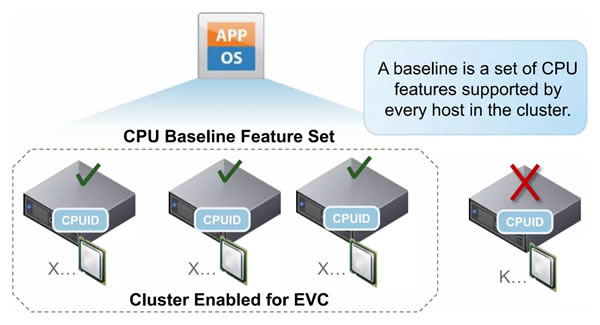
4. Références EVC supportées pour Intel et AMD
Au fil des versions de VMware vSphere (dont VMware vCenter Server), EVC supporte de plus en plus de familles de processeurs Intel et AMD.
Important : vous ne pouvez pas mélanger des hôtes possédant un processeur Intel avec des hôtes possédant un processeur AMD.
Vous devez toujours utiliser des hôtes avec des processeurs du même fabricant (Intel / AMD).
Dans le cas des processeurs Intel, sous VMware vSphere 6.7, vous pouvez utiliser un niveau de compatibilité EVC : Intel Skylake, Intel Broadwell, Intel Haswell ou une autre famille de processeurs Intel plus ancienne (visible dans le tableau ci-dessous).
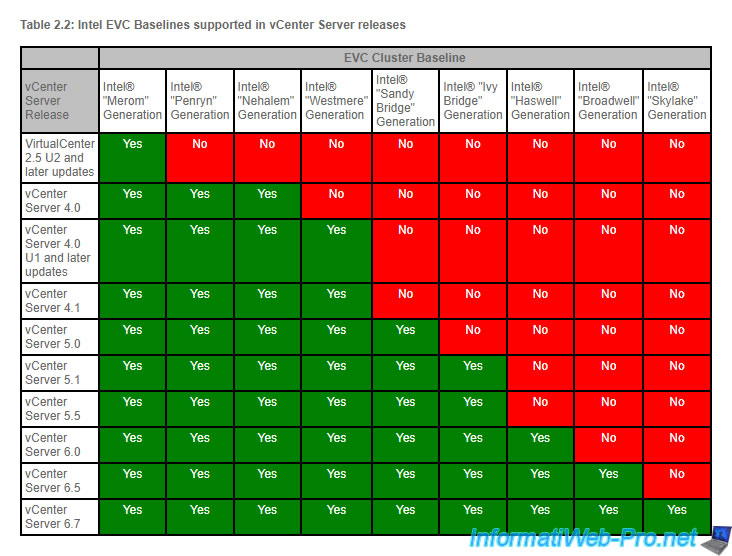
Dans le cas des processeurs AMD, sous VMware vSphere 6.7, vous pouvez utiliser un niveau de compatibilité EVC : AMD Zen, AMD Opteron Steamroller, AMD Opteron Piledriver ou AMD Opteron (Gen 1 à 4).
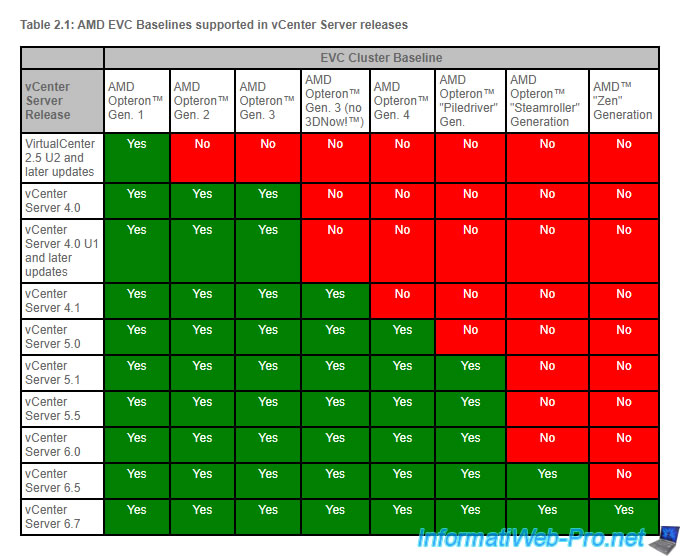
Pour plus d'informations concernant les familles de processeurs Intel et AMD, consultez les listes complètes de Wikipedia :
Sources :
- Enhanced vMotion Compatibility (EVC) processor support (1003212)
- VMware EVC and CPU Compatibility FAQ (1005764)
5. Pré-requis pour activer EVC
Pour pouvoir bénéficier de l'EVC, vous devez respecter plusieurs pré-requis :
- version d'ESXI : ESXi 6.0 ou supérieur.
- vCenter Server : les hôtes doivent être connectés à un serveur vCenter Server étant donné que l'EVC doit être activé sur un cluster.
- CPU : utiliser des processeurs identiques ou similaires dont le fabricant (Intel / AMD) est le même.
- BIOS :
- support CPU / EVC : utiliser un processeur (CPU) pris en charge par EVC.
Pour cela, référez-vous aux tableaux ci-dessus. - vMotion : vMotion doit être activé. En effet, EVC signifie "Compatibilité améliorée de vMotion".
Source : Exigences EVC pour les hôtes - VMware Docs.
6. Créer un nouveau cluster VMware vSphere
Pour commencer, sélectionnez un centre de données et cliquez sur : Actions -> Nouveau cluster.
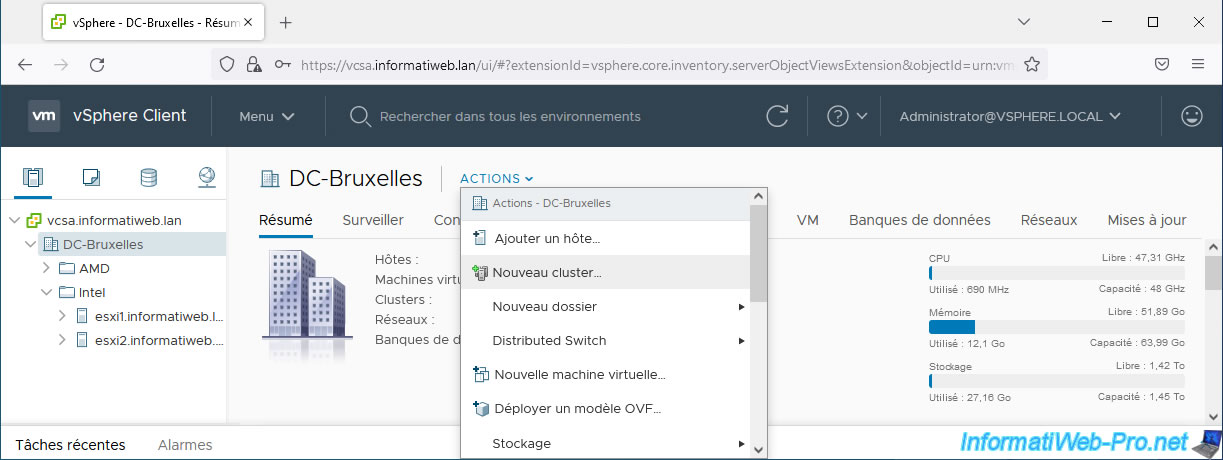
Indiquez un nom pour votre nouveau cluster.
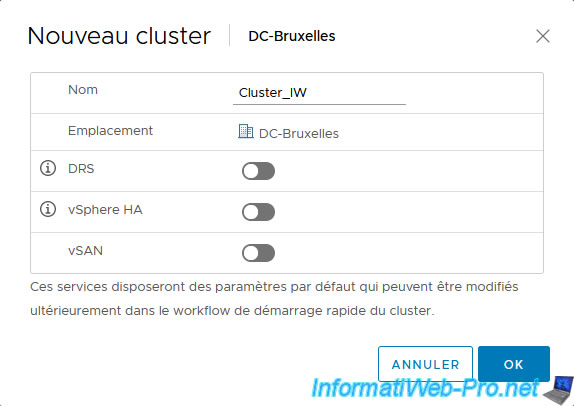
Le cluster est créé.
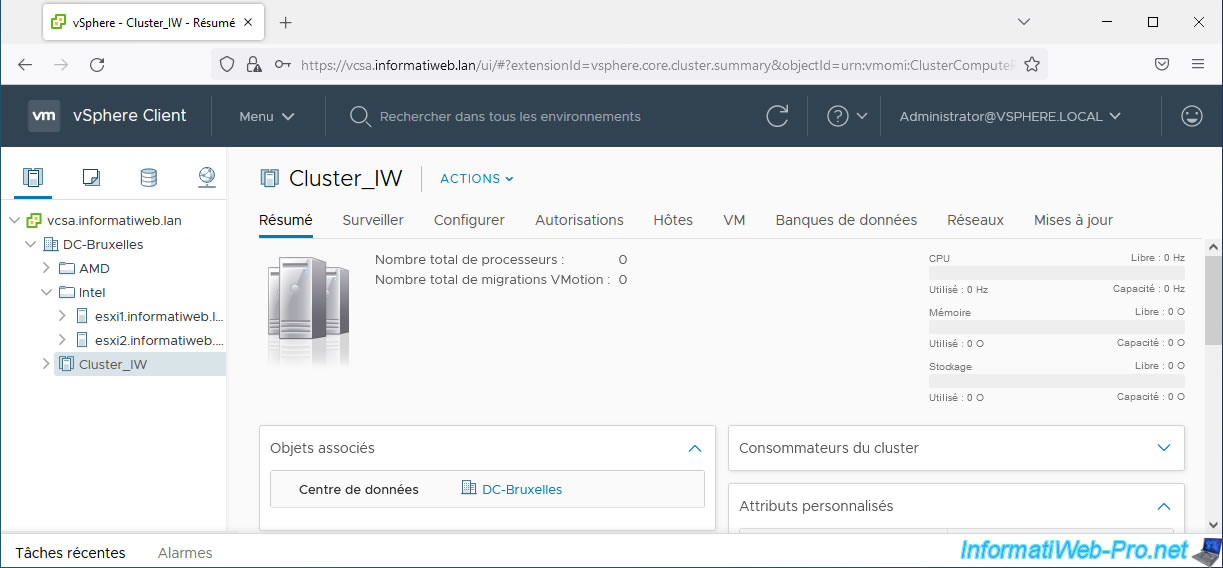
7. Ajouter un hôte libre au cluster
Pour rappel, pour ajouter un hôte à un cluster, celui-ci ne peut pas avoir de machine virtuelle sous tension.
Donc, nous commençons par ajouter notre hôte "esxi2" où il n'y a actuellement aucune machine virtuelle.
Pour cela, il vous suffit de glisser/déposer l'hôte souhaité sur le nom de votre cluster.
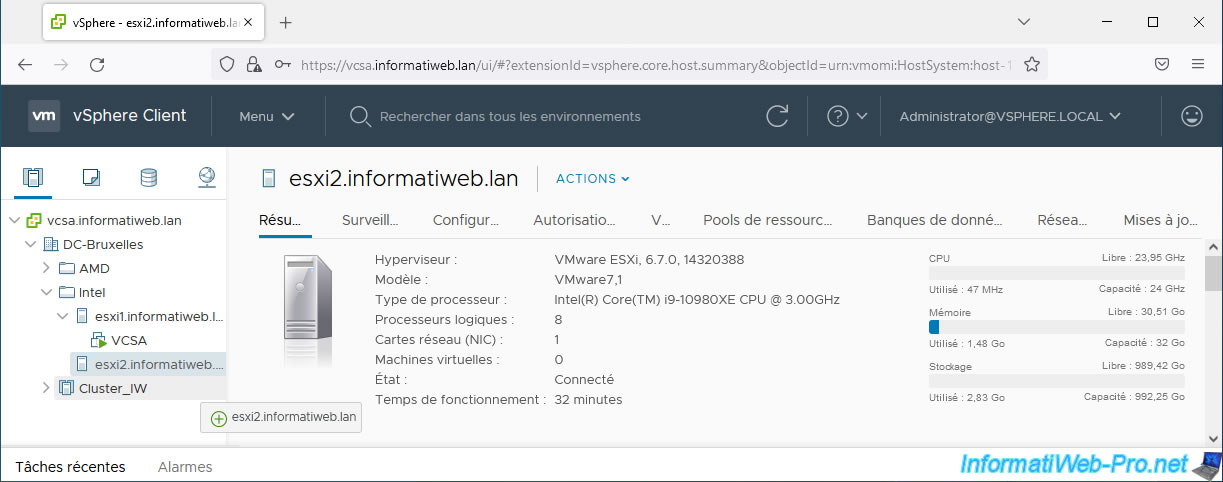
Votre hôte a été ajouté à votre cluster.
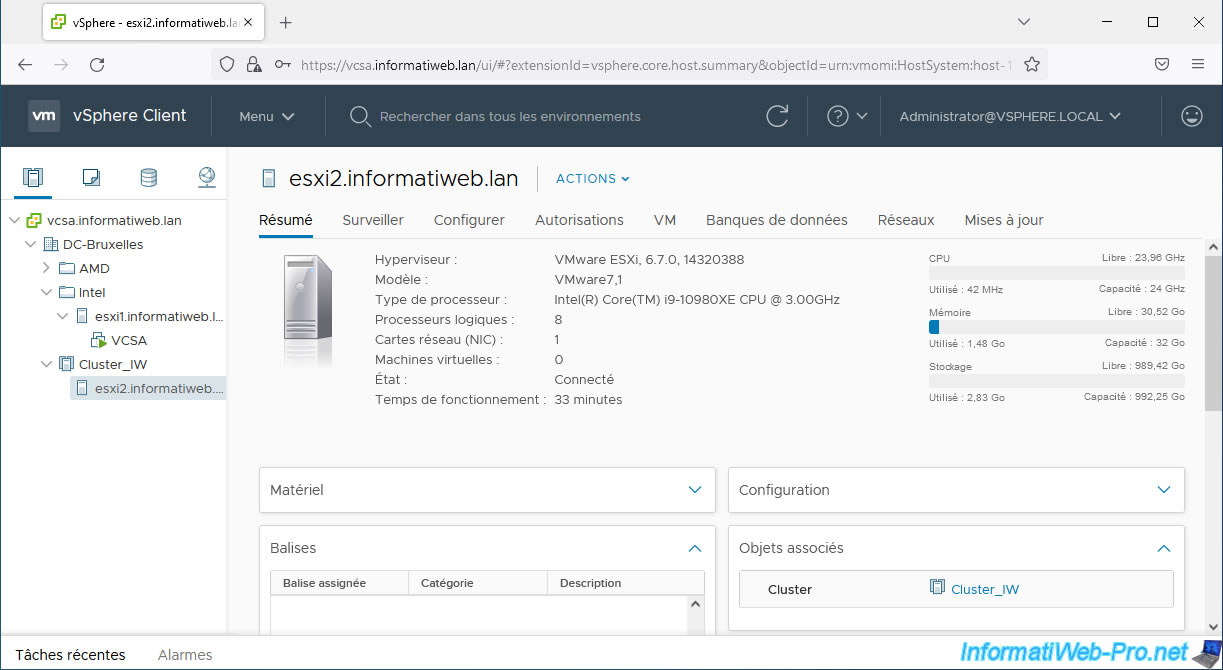
8. Activer VMware EVC
Pour activer VMware EVC, sélectionnez votre cluster VMware et allez dans : Configurer -> Configuration -> VMware EVC.
Ensuite, cliquez sur : Modifier.
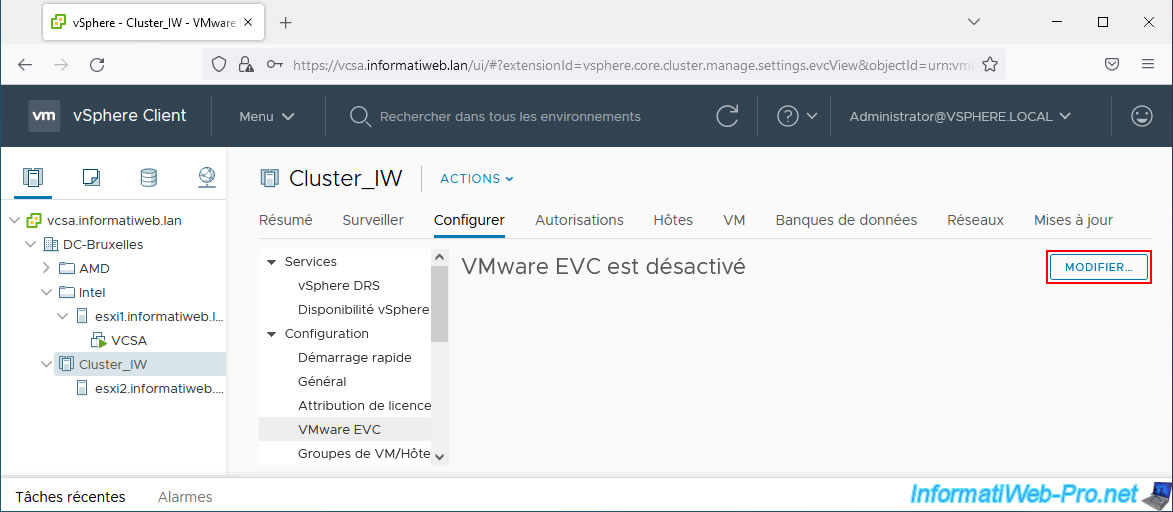
Dans la fenêtre "Changer mode EVC" qui apparait, sélectionnez l'option correspondant à la marque de votre processeur :
- AMD : Activer EVC pour les hôtes AMD
- Intel : Activer EVC pour les hôtes Intel®
Ensuite, sélectionnez le mode EVC VMware qui sera supporté par les processeurs de tous vos hôtes que vous souhaitez ajouter à votre cluster.
Notez que les modes EVC VMware disponibles s'allongent en fonction des versions de VMware vSphere (voir tableau disponible à l'étape "4. Références EVC supportées pour Intel et AMD" de ce tutoriel).
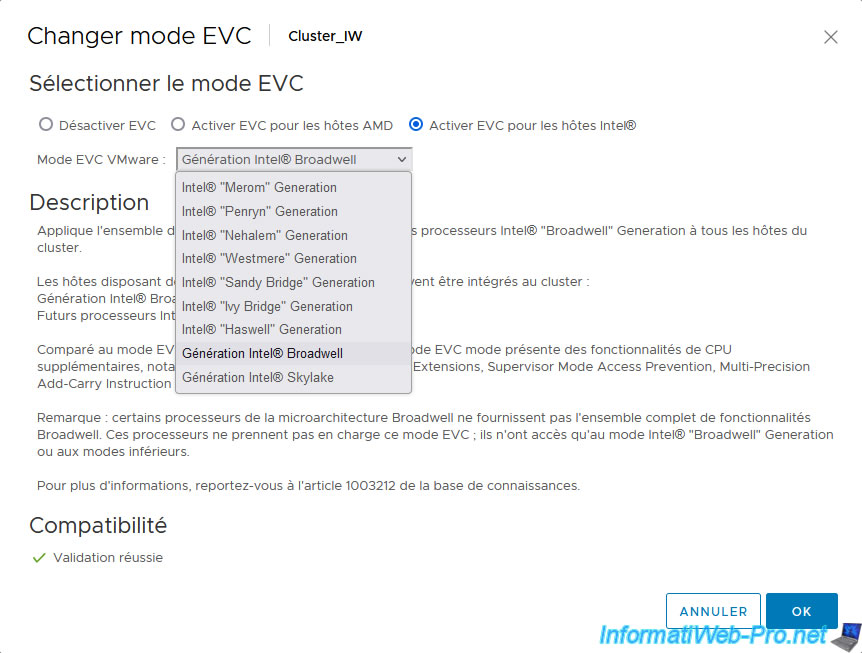
Si l'erreur ci-dessous apparait, c'est que le mode EVC VMware sélectionné n'est pas supporté par au moins un hôte qui fait déjà partie de votre cluster VMware.
Les hôtes ne supportant pas le mode EVC VMware sélectionné apparaitront sous cette erreur.
Plain Text
Le matériel du CPU de l'hôte ne prend pas en charge le mode Enhanced vMotion Compatibility actuel du cluster. Le CPU de l'hôte n'a pas les options requises par ce mode.
Dans ce cas, sélectionnez une génération plus ancienne de processeur Intel ou AMD (en fonction de votre cas).
Notez que plus la génération sélectionnée est ancienne, plus cela limitera les fonctionnalités visibles pour le CPU de vos hôtes.
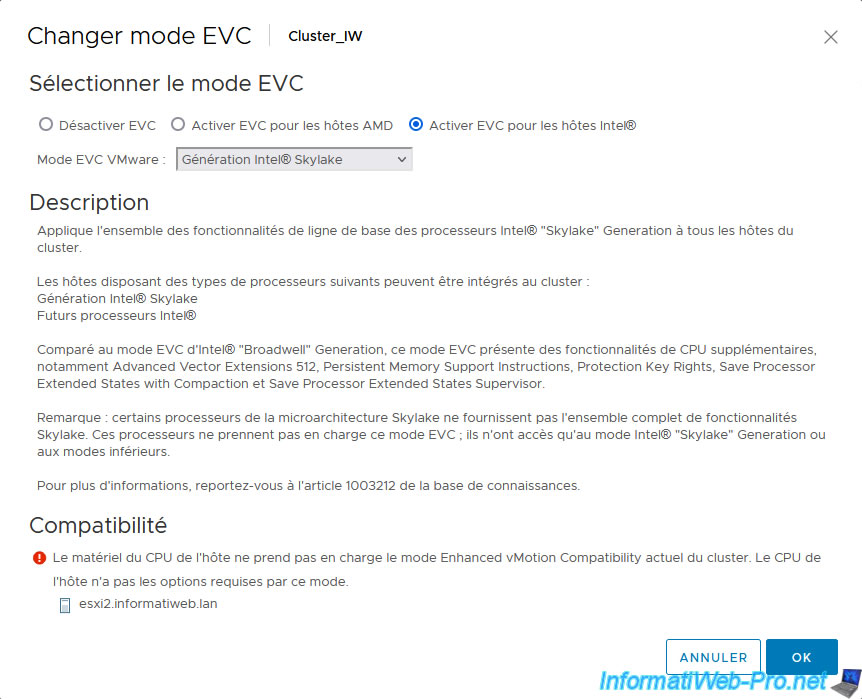
Important : comme précisé précédemment, vous ne pouvez activer ou modifier le mode EVC utilisé sur un cluster VMware que si les machines virtuelles de tous les hôtes membres du cluster sont éteintes.
Si ce n'est pas le cas, l'erreur ci-dessous s'affichera (peu importe le mode EVC VMware sélectionné).
Plain Text
L'hôte ne peut être admis dans le mode Enhanced vMotion Compatibility actuel du cluster. Les machines virtuelles activées ou interrompues sur l'hôte peuvent utiliser les fonctions CPU cachées par ce mode.
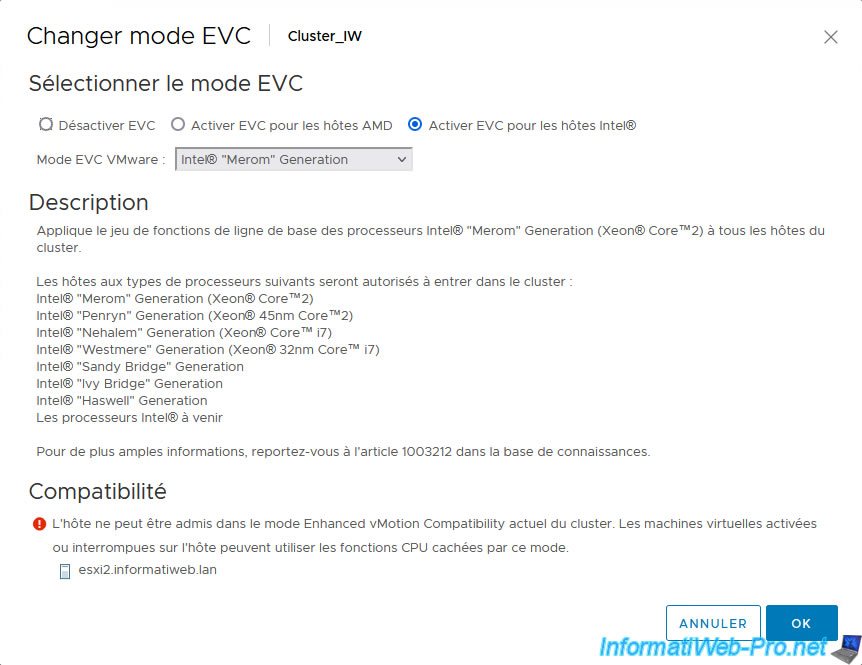
Si le mode EVC VMware sélectionné est compatible avec les processeurs de tous les hôtes faisant déjà partie de votre cluster, le statut de compatibilité "Validation réussie" apparaitra.
Dans ce cas, cliquez sur OK pour activer le mode EVC VMware sélectionné.
Plain Text
Validation réussie.
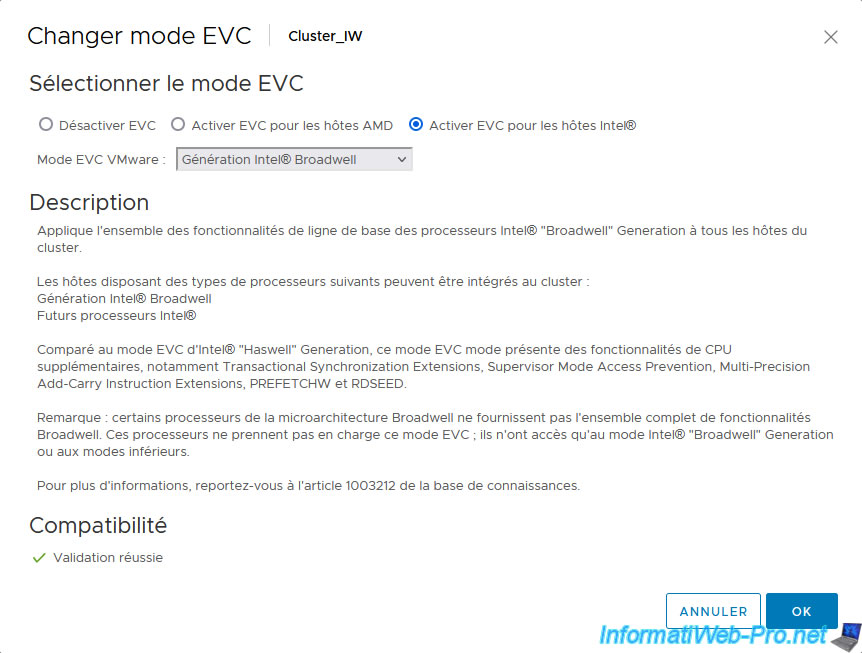
Comme vous pouvez le voir, VMware EVC est activé.
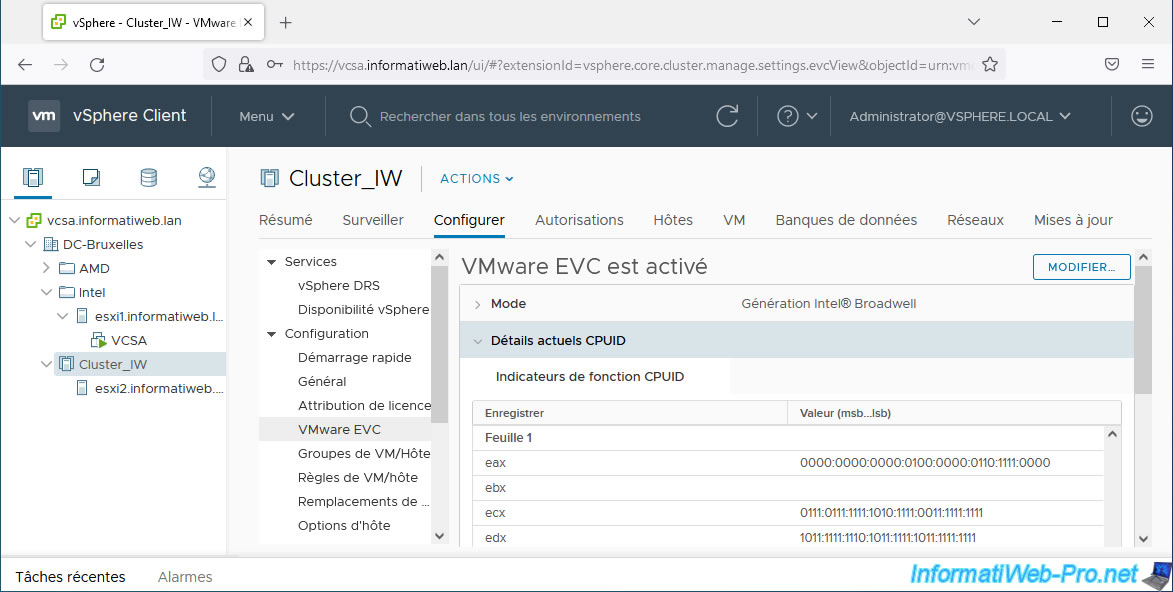
9. Impossible de déplacer un hôte avec des VMs sous tension vers votre cluster EVC
Comme dit précédemment, vous ne pouvez pas activer EVC sur un cluster si au moins une machine virtuelle d'un des hôtes du cluster est sous tension.
De plus, vous ne pouvez pas non plus déplacer un hôte avec des machines sous tension (démarrées) vers votre cluster EVC.
Si vous tentez de le faire, cette erreur apparaitra.
Plain Text
Nom de tâche : Déplacer l'hôte vers le cluster. Cible : [nom du cluster]. Etat : L'hôte ne peut être admis dans le mode Enhanced vMotion Compatibility actuel du cluster. Les machines virtuelles activées ou interrompues sur l'hôte peuvent utiliser les fonctions CPU cachées par ce mode.
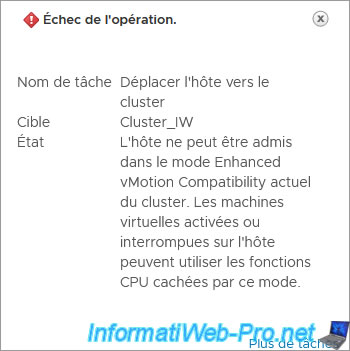
Notez que vous ne pouvez pas non plus migrer votre machine virtuelle VCSA de votre hôte (qui est en dehors de votre cluster) vers un hôte de votre cluster où EVC est activé, car une autre erreur s'affichera.
Plain Text
L'hôte cible ne prend pas en charge les configurations matérielles actuelles de la machine virtuelle. Utilisez un cluster avec le mode Enhanced vMotion Compatibility (EVC) activé pour créer un ensemble uniforme de fonctionnalités de CPU sur le cluster, ou utilisez EVC par VM pour un ensemble cohérent de fonctionnalités de CPU pour une machine virtuelle et permettre à la machine virtuelle d'être déplacée vers un hôte capable de prendre en charge cet ensemble de fonctionnalités de CPU. Consultez l'article de la base de connaissance 1003212 pour obtenir des informations sur le mode EVC pour un cluster. com.vmware.vim.vmfeature.misc.mds_no com.vmware.vim.vmfeature.misc.rsba_no com.vmware.vim.vmfeature.misc.ibrs_all com.vmware.vim.vmfeature.misc.rdcl_no
En effet, étant donné que EVC est activé sur votre cluster, les fonctionnalités visibles sur le processeur de l'hôte source (en dehors du cluster EVC) et celui de l'hôte de destination (membre du cluster EVC) ne seront pas les mêmes.
La machine virtuelle ne peut donc pas migrer à chaud (sans l'éteindre) vers votre cluster où EVC est activé.
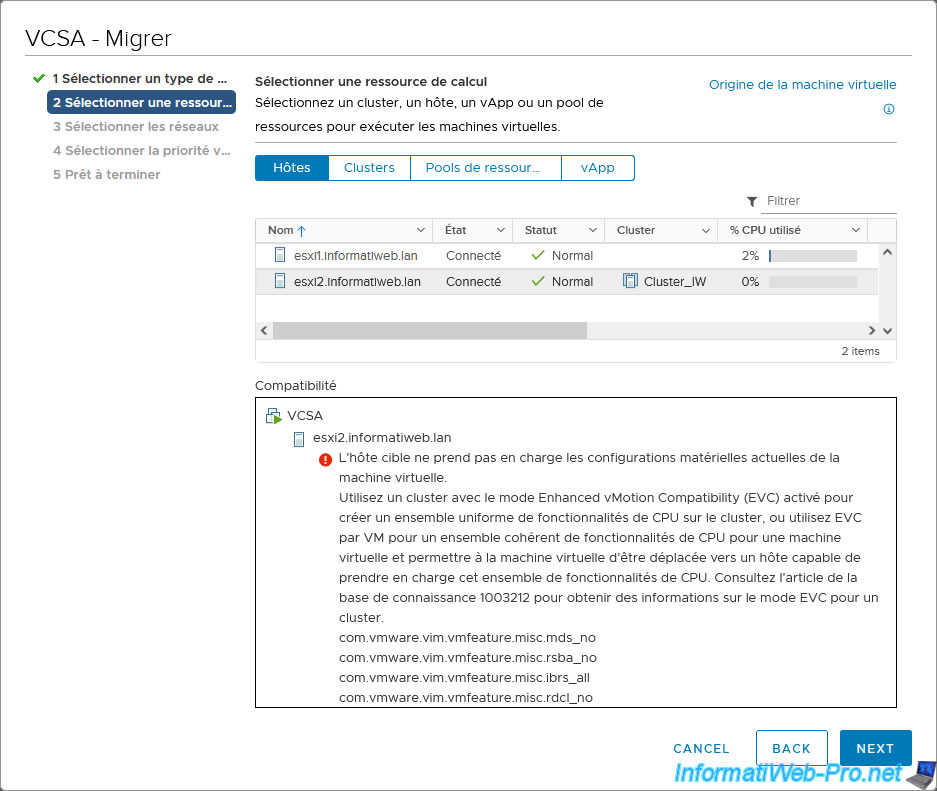
Partager ce tutoriel
A voir également
-

VMware 27/1/2023
VMware ESXi 6.7 - Activer la sécurité basée sur la virtualisation (VBS)
-

VMware 13/7/2022
VMware ESXi 7.0 / 6.7 - Créer une clé USB virtuelle
-

VMware 21/8/2024
VMware vSphere 6.7 - Ajouter une interface VMkernel
-

VMware 31/1/2025
VMware vSphere 6.7 - Surveiller VCSA et ESXi via SNMP


Vous devez être connecté pour pouvoir poster un commentaire